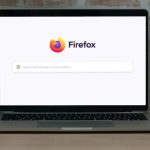چگونه مدل و شماره سریال مادربرد رایانه خود را پیدا کنیم؟

دانستن مدل و شماره سریال مادربرد، می تواند هنگام جستجوی بروزرسانی های سیستم عامل BIOS از سایت پشتیبانی سازنده، مفید باشد. شماره سریال محصول، تولیدکننده را قادر به شناسایی و کسب جزئیات بیشتر در مورد آن، امکان ثبت، تعویض یا کشف قطعات مناسب می کند.
اگرچه با باز کردن کیس کامپیوتر می توان مستقیماً برند، مدل و شماره سریال را از مادربرد شناسایی کرد، اما می توانید این اطلاعات را از داخل ویندوز نیز دریافت کنید. بنابراین، اگر در مورد به دست آوردن مدل مادربرد و شماره سریال کامپیوتر خود سردرگم شدهاید، می توانید از روش های زیر کمک بگیرید.
روش های پیدا کردن مدل مادربرد و شماره سریال کامپیوتر
شما می توانید از روش های زیر برای فهمیدن مدل مادربرد و شماره سریال کامپیوتر خود، استفاده کنید:
- اجرای فرمان WMIC
- اجرای فرمان WMIOBJECT
- بررسی جعبه یا فاکتور صورتحساب
دستورات بدون مجوز حساب administrator نیز کار میکنند. تنها چیزی که نیاز دارید، دسترسی به ویندوز ترمینال (Windows Terminal) یا پاورشل – برای مطالعه بیشتر به مقاله پاورشل (PowerShell) چیست، مراجعه کنید – است.
1. اجرای فرمان WMIC
برای اجرای فرمان WMIC، مراحل زیر را دنبال کنید:
- Windows Terminal یا PowerShell را از منوی پاور (Win + X) باز کنید.
- در Windows Terminal، دستور زیر را وارد کرده و کلید Enter را فشار دهید:
wmic baseboard get product,Manufacturer,version,serialnumber
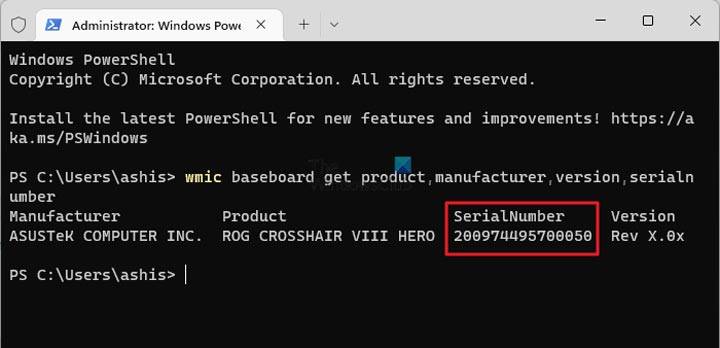
دستور بالا اطلاعات مربوط به سازنده، نسخه محصول، شماره سریال و نسخه مادربرد شما را نمایش خواهد داد.
2. اجرای فرمان WMIOBJECT
پیدا کردن مدل و شماره سریال یک مادربرد با استفاده از Windows PowerShell نیز قابل انجام است.
- Windows Terminal یا PowerShell از منوی پاور (Win + X) باز کنید.
- در پنجره جدید، دستور زیر را تایپ یا کپی، پیست کنید و کلید Enter را فشار دهید:
Get-WmiObject win32_baseboard | Format-List Product,Manufacturer,SerialNumber,Version
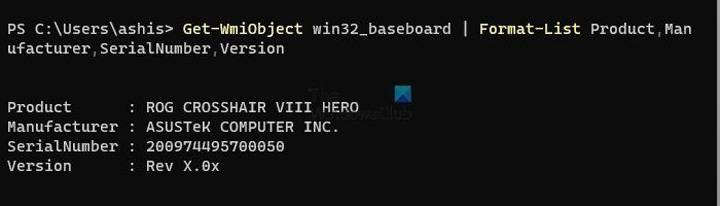
بعد از این دستور، شماره مدل و شماره سریال مادربرد نمایش داده خواهد شد.
3. بررسی جعبه یا فاکتور صورتحساب خرید مادربرد
اگر به کامپیوتر شخصی خود دسترسی ندارید و هیچ راهی برای پیدا کردن جزئیات نیست، می توانید جعبه مادربرد را بررسی کنید تا اطلاعات مدل را پیدا کنید. اما این کار، تنها در صورتی امکان پذیر خواهد بود که هنوز آن را در اختیار داشته باشید. مدل و شماره سریال روی برچسبی که به جعبه چسبانده شده، نوشته می شود.
همچنین در صورت داشتن فاکتور صورتحساب یا عکس آن، می توانید جزئیات را پیدا کنید. در صورت سفارش آنلاین به وب سایت مربوطه برای فاکتور صورت حساب، مراجعه کنید.
نتیجه گیری
بنابراین، اینها تمام تکنیک های ذکر شده برای یافتن جزئیات مربوط به مدل مادربرد و شماره سریال شما هستند. تمام این موارد روش های ساده ای هستند که می توانید اجرا کنید. مهمتر از همه اینکه می توانید بدون استفاده از برنامه خاصی، این کار را انجام دهید. بنابراین هر روشی که برای شما مناسب است را انتخاب کنید.
برای اطمینان از اورجینال بودن لایسنس و مناسب ترین قیمت ها، لایسنس محصول موردنظر خود را از باما سافت خریداری نمایید.
ممنون که تا انتهای مقاله شناسایی و پیدا کردن مدل و شماره سریال مادربرد، همراه ما بودید. لطفاً سؤالات و نظرات خود را در قسمت دیدگاه ها، با ما در میان بگذارید.
- منبع: thewindowsclub.com